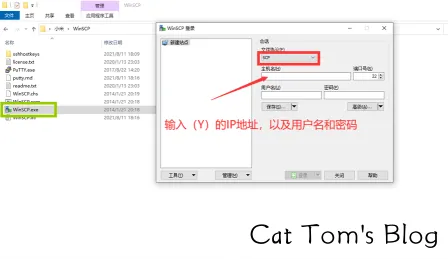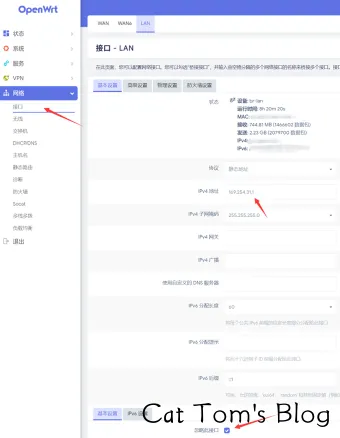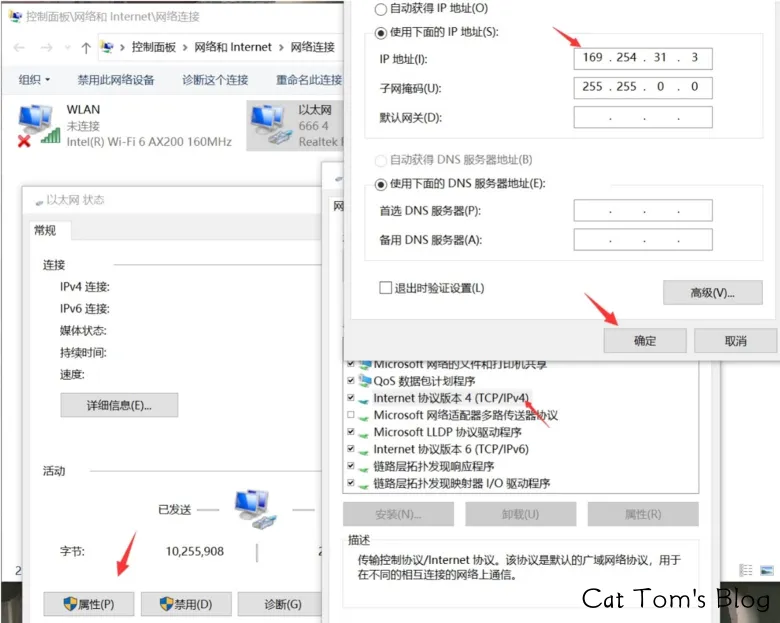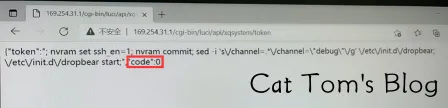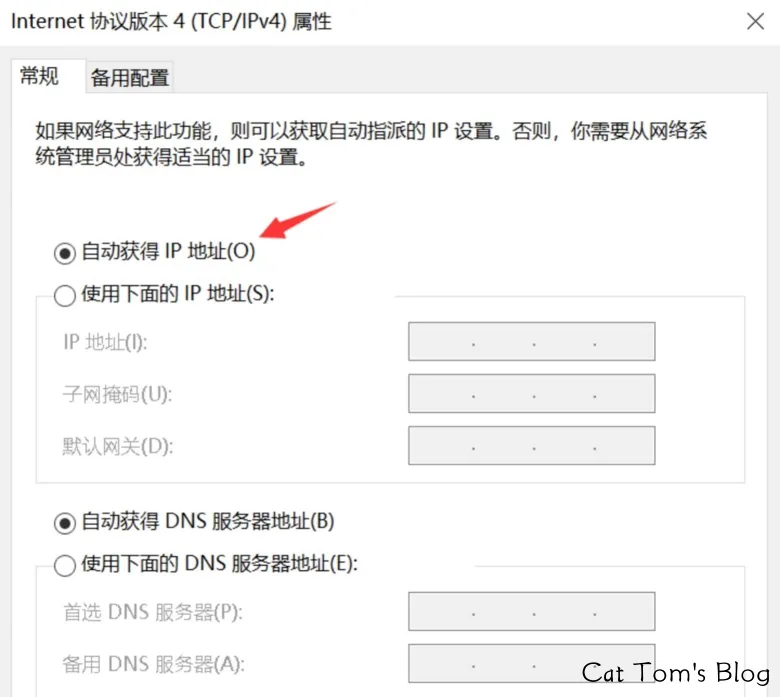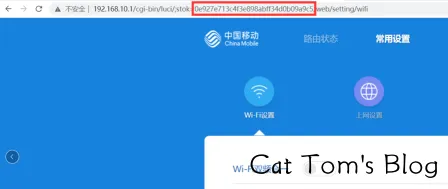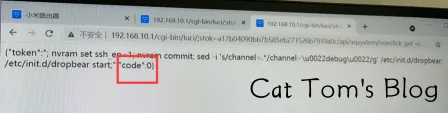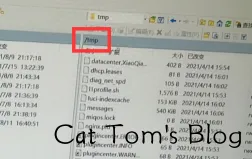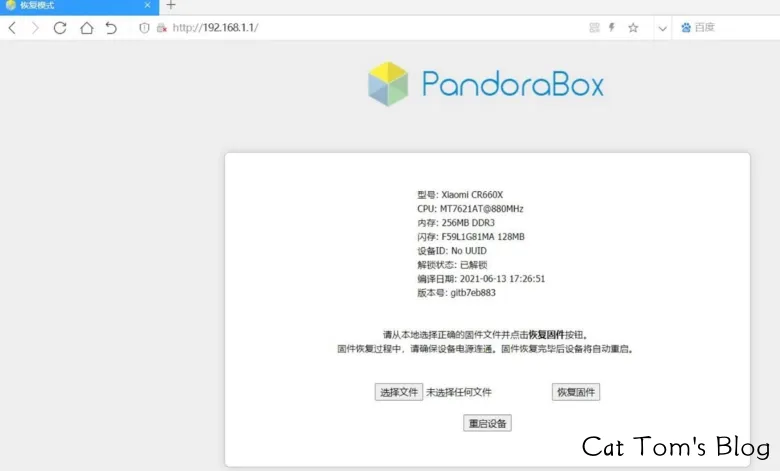小米 CR6608¶
准备工作¶
- 小米 CR660X 路由器 (X)
- 运行 OpenWrt 的路由器 (Y)
- 电脑一台,需要用网线连接路由器
- (X)和(Y)插 LAN 口,且不能插其他网线
固件推荐¶
Padavan¶
OpenWrt¶
开启路由器SSH¶
-
用 winscp 将文件
xqsystem.lua上传到路由器 (Y) 的/usr/lib/lua/luci/controller/admin中 -
(Y) 的 ip 设置为
169.254.31.1,然后关闭 DHCP链接:
http://<ip>/cgi-bin/luci/admin/network/network -
电脑设置静态 ip 为
169.254.31.3 -
设置 (Y) 的 WiFi
链接:
http://<ip>/cgi-bin/luci/admin/network/wireless频段 WIFI名称 密码 2.4G abc 12345678 5G ABCD 12345678 保证无其他设备连接该路由器!
-
浏览器访问:
http://169.254.31.1/cgi-bin/luci/api/xqsystem/token正常情况出现
code0等字样 -
拔掉 (Y) LAN口的网线,电源不要断开,然后电脑的 ip 地址改回*自动获取*
-
电脑用网线和 (X) 连接,并登陆路由器后台,复制
STOK -
访问:
http://<ip>/cgi-bin/luci/;stok=<STOK>/api/misystem/extendwifi_connect?ssid=abc&password=12345678<ip>: 按照实际情况自行修改<STOK>: 刚才复制的 STOK成功则显示
code0等字样
出错了怎么办?
错误1646: 请检查第一步的 DHCP 是否关闭
错误1619: 请检查第一步 IP 是否设置正确或者 (Y) 下仍有其他设备
错误1655: 请再来一次,有小概率会连接失败。
-
访问: http://
/cgi-bin/luci/;stok= /api/xqsystem/oneclick_get_remote_token?username=xxx&password=xxx&nonce=xxx <ip>: 按照实际情况自行修改<STOK>: 刚才复制的 STOK此时已经成功开启SSH!
刷入 pb-boot¶
-
用 winscp 将文件
pb-boot.img上传到路由器 (X) 的/tmp中 -
连接路由器 SSH
-
ssh root@<ip> -
密码:(参考路由器背面标签上的默认管理密码)
-
-
刷入 pb-boot
进入 pb-boot 刷入固件¶
-
(X) 拔掉电源后,用牙签或取卡针插入 reset 按钮长按不要松开,然后接上电源等待8秒后松开
-
浏览器访问
192.168.1.1进入 pb-boot 界面 -
选择文件之后,点击恢复固件,等待重启即可
刷 Redmi AX1800 原厂固件¶
将 pb-boot 换为 breed¶
-
电脑网线连接路由器 LAN 口
然后断电,再按住
reset按钮最后,重新插入电源,等待8秒后松开
reset按钮 -
打开
192.168.1.1,在 pb-boot 页面刷 breed -
选择
breed-mt7621-xiaomi-r3g.bin
刷入原厂 bootloader¶
进入 breed 页面刷入 CR6608 原厂 bootloader
(进入方式同上)
利用官方救砖工具刷入 Redmi AX1800 固件¶
Info
可能需要先行关闭 Chrome 的安全模式和 Windows Defender
- 下载并安装官方救砖工具: 链接
- 电脑网线连接路由器 LAN 口
- 断电,再按住 reset 按钮
- 最后,重新插入电源,等待8秒后松开 reset 按钮
Info
此时,路由器电源指示灯先黄灯闪烁,后黄灯常亮
- 电脑开启修复软件,选择
miwifi_ra71_firmware_e8042_1.0.88.bin - 若电源指示灯转为蓝灯闪烁,即可退出救砖工具,断电重启路由器
Info
蓝灯闪烁: 刷机成功(需要断电重启)。
橙灯长亮: 正在启动。
橙灯闪烁: 进入刷机流程或系统升级中。
红灯长亮: 系统故障。
红灯闪烁: 刷机失败。
恢复原厂固件¶
Info
可能需要先行关闭 Chrome 的安全模式和 Windows Defender
- 下载并安装官方救砖工具:http://www.miwifi.com/miwifi_download.html
- 电脑网线连接路由器 LAN 口
- 断电,再按住reset按钮
- 最后,重新插入电源,等待8秒后松开 reset 按钮
Info
此时,路由器电源指示灯先黄灯闪烁,后黄灯常亮
- 电脑开启修复软件,选择
miwifi_cr6608_all_c11bb_1.0.100_2.bin - 若电源指示灯转为蓝灯闪烁,即可退出救砖工具,断电重启路由器
Info
蓝灯闪烁: 刷机成功(需要断电重启)。
橙灯长亮: 正在启动。
橙灯闪烁: 进入刷机流程或系统升级中。
红灯长亮: 系统故障。
红灯闪烁: 刷机失败。